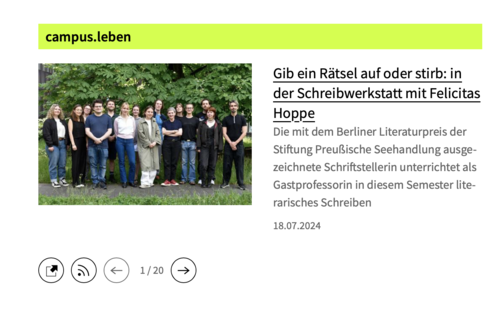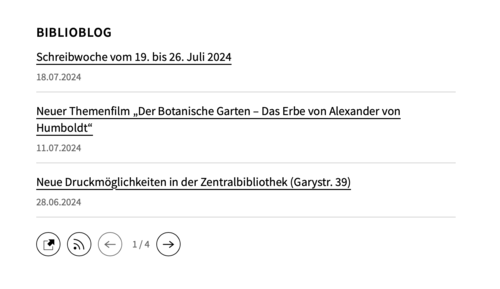RSS-Box
RSS-Box "campus.leben" auf der Startseite des Fachbereichs Philosophie und Geisteswissenschaften
Bildquelle: www.geisteswissenschaften.fu-berlin.de
RSS-Box "Biblioblog" auf der Webseite "Bibliotheken"
Bildquelle: http://www.fu-berlin.de/sites/bibliotheken/
Mit der Vorlage "RSS-Box" können Sie Inhalte anderer Websites, insbesondere News-Feeds, Einträge aus dem Blog Ihrer Einrichtung, aber auch z. B. campus.leben-Artikel, Publikationen oder den Stellenanzeiger der Freien Universität Berlin als Inhaltselemente auf Startseiten und in der rechten Spalte einblenden.
Bitte vermeiden Sie das Einbetten externer Inhalte auf den im zentralen CMS gepflegten Webseiten!
Wie erstellt man eine RSS-Box?
1. Ein Dokument mit der Vorlage RSS-Box kann in einem Ordner mit der Vorlage "Ordner für Inhaltselemente" angelegt werden.
2. Füllen Sie die Felder aus:
Link auf RSS-Feed (responsives Design)
Bsp.:
- campus.leben-Artikel zum Thema "Philosophie und Geisteswissenschaften":
https://www.fu-berlin.de/campusleben/themen/index.rss?keywords=Philosophie%20und%20Geisteswissenschaften
(Der Link kann in relevanten Artikeln in der Rubrik "Schlagwörter" unten kopiert werden, Sonderzeichen werden dabei kodiert.)- https://www.fu-berlin.de/newsuebersicht/index.rss
- https://blogs.fu-berlin.de/bibliotheken/feed
- https://apsis.ub.fu-berlin.de/alma/newacq/sigel_930.xml (Neuerwerbungen auf Bibliotheksseiten)
Darstellung der Box
Wählen Sie aus, ob sie als News- (Abb. 2) oder Vorgestellt-Box (Abb. 1) angezeigt werden soll. RSS-Boxen mit der Darstellung "Vorgestellt-Box" zeigen die in Feeds vorhandenen Bilder an. Für CMS-Seiten handelt es sich um das erste im Feld "Bilder" der jeweiligen Vorlage verlinkte Bild, für Beiträge in FU-Blogs um die sog. Beitragsbilder, die man einem Beitrag über den Link "Beitragsbild festlegen" hinzufügen kann.
3. Geben Sie die RSS-Box frei.
4. Die RSS-Box kann nun als Inhaltselement eingebunden werden.
Einbindung von RSS-Boxen
- als Inhaltselement einer Startseite mit zeilenbasiertem Layout:
Startseiten-Ordner > "Alle bearbeiten" > Feldgruppe "Flexible Startseite (Responsives Design)" > Feld: "Inhaltselemente" (Lesen Sie weiter...) - als Element der rechten Spalte:
Startseiten-Ordner > "Alle bearbeiten" > Feldgruppe: "Konfigurationseinstellungen" > Feld "Anzeige eigener Elemente" > Checkbox "Rechte Seite"
Startseiten-Ordner > "Alle bearbeiten" > Feldgruppe "Erscheinungsbild" > Feld "Boxen der rechten Spalte"
Eigenschaften der Vorlage
- Dateityp: Dokument
- Eigenständige Webseite/Vorschau: Nein
- Inhaltselement: Ja. Einbindung in Startseiten mit zeilenbasiertem Layout und in die rechte Spalte
- Liste: Nein
- Bilder: bei der Darstellungsoption "Vorgestellt" werden Bilder aus den Feeds angezeigt
- Darstellungsvarianten: zwei Layouts - "News-Box" (kompakt, auch im nicht-responsiven Design, Abb. 2) und "Vorgestellt-Box" (ggf. mit Bildern, nur im responsiven Design, Abb. 1)